win10怎么取消休眠状态 win10取消休眠状态方法教程
- 更新日期:2023-03-17 08:48:11
- 来源:互联网
电脑开机之后长时间不操作就会自动进入到休眠的状态,通过ESC或者enter可以唤醒,但是需要等待很长的时间,并且有些时候唤醒的电脑会非常的卡顿,所以很多小伙伴想要取消休眠,但是不清楚win10怎么取消休眠状态,小编为小伙伴带来了win10取消休眠状态方法教程,可以通过电源和睡眠设置从不,就可以自动关闭了。
win10取消休眠状态方法教程:
1、首先,点击桌面左下角的“开始”菜单,然后点击“设置”,进入到设置界面后,点击“系统”。
2、选择“电源和睡眠”,将窗口种“屏幕”和“睡眠”的时间调整为“从不”,然后就可以将自动休眠关闭了。
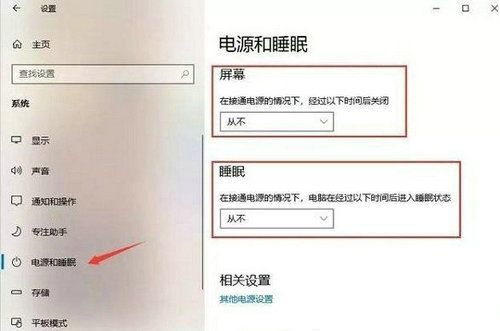
3、但是一些朋友会发现,就算设置了从不睡眠,电脑还是会自动休眠,那是因为电脑使用中途更改了电源计划导致的,需要进入电源设置进行操作。
4、进入了电源选项界面中,可以看到电脑并没有启动“平衡”电源计划,而是节能或者是高性能,在计划中将自动休眠关闭就行了。
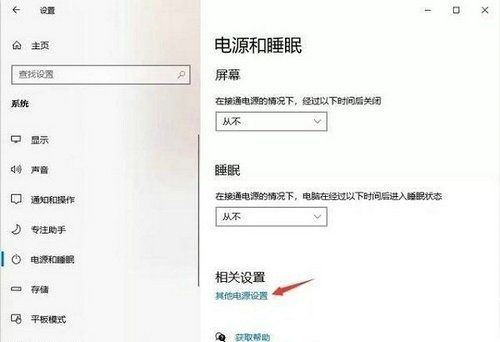
5、在进入了某一个电源计划设置后,将“关闭显示器”和“使计算机进入睡眠状态”都设置为“从不”就行了,这样以来你的电脑就不会再偷懒“打瞌睡”了。
相关下载
更多教程
更多- 最新
- 热门
- 02-09夸克浏览器网页版入口在哪里 夸克浏览器网页版入口分享
- 02-10夸克浏览器官方网站入口 夸克浏览器在线打开网页版
- 02-08饥荒指令代码大全一览 饥荒指令代码大全分享
- 02-08夸克浏览器官网入口 夸克浏览器网页版入口官网
- 02-09巨量百应登录入口官网 巨量百应登录入口网址分享
- 02-09在浙学电脑版网址 在浙学网页版登录入口














